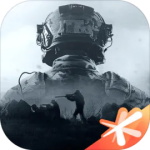说到QQ游戏大厅,相信在座的用户都不陌生,不过你们知道QQ游戏大厅如何设置自动弹出签到面板吗?以下内容就为你们带来了QQ游戏大厅设置自动弹出签到面板的操作方法,赶快去下文看看吧。
QQ游戏大厅如何设置自动弹出签到面板?QQ游戏大厅设置自动弹出签到面板的操作方法
打开QQ游戏。
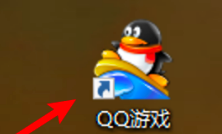
点击齿轮图标。
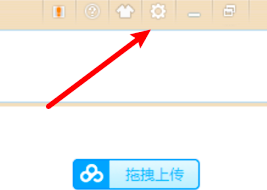
点击系统设置。
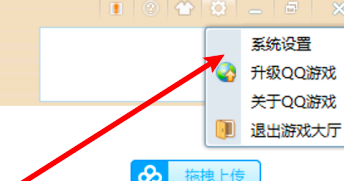
点击基本设置。
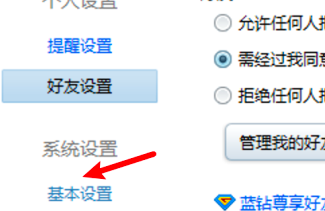
取消选中不允许签到面板自动弹出的选项。
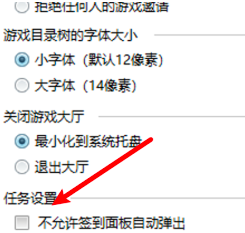
点击确定就可以了。
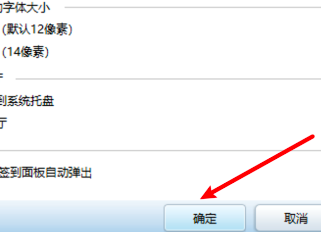
以上就是小编带来的QQ游戏大厅设置自动弹出签到面板的操作方法,更多相关资讯教程,请关注第八下载站。